Jednym z głównych problemów, z jakimi borykają się twórcy treści, jest to, że ich dźwięk z czasem traci synchronizację z resztą strumienia w serwisach społecznościowych. Na przykład dźwięk mikrofonu może początkowo zsynchronizować się z ustami, ale po kilku minutach nastąpi wyraźne odchylenie od obrazu wideo. Na szczęście większość problemów z synchronizacją dźwięku w OBS wynika z braku równowagi częstotliwości próbkowania. Dowiedz się, jak to naprawić Opóźnienie dźwięku OBS czytając dzisiejszy artykuł.
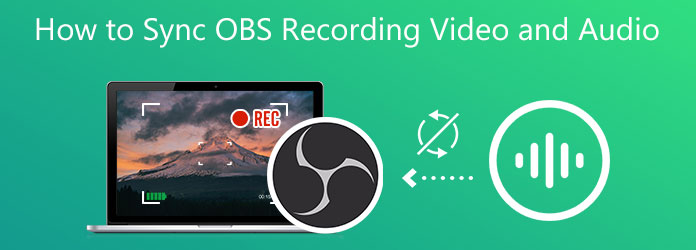
Część 1. Przyczyna opóźnienia dźwięku OBS
Z reguły ukończenie i zaszyfrowanie wideo w OBS zajmuje znacznie więcej czasu niż w przypadku dźwięku. Może to czasami powodować odtwarzanie dźwięku przed lub za filmem, co powoduje frustrujące opóźnienie, które sprawia, że oglądanie może być nieco niewygodne dla niektórych widzów. Niezdolność komputera do ukończenia tego procesu, podobnie jak w przypadku większości problemów technicznych, można przypisać różnym czynnikom. Jednym z obszarów, które należy sprawdzić, jest to, czy wszystkie urządzenia dźwiękowe w systemie są ustawione na 48 lub 44,1 kHz, co wydaje się być dwiema częstotliwościami próbkowania obsługiwanymi przez OBS. Dowiedz się, jakiej częstotliwości próbkowania używasz w sekcji Ustawienia audio OBS i dokładnie sprawdź, czy wszystko inne pasuje w panelu ustawień dźwięku na komputerze.
Część 2.Jak przekonwertować DAV na MP4 za pomocą wiersza poleceń
1. Sprawdź ustawienie dźwięku
Ten problem można rozwiązać, upewniając się, że każde urządzenie dźwiękowe w systemie jest ustawione na 48 kHz lub 44,1 kHz, czyli dwie częstotliwości próbkowania obsługiwane przez OBS Studio. Oto metody, aby to naprawić.
Krok 1.Wybierz Ustawienia przycisk w OBS Studio.
Krok 2.Aby otworzyć Audio Okno ustawień, kliknij Audio. Najpierw musisz uzyskać dostęp do ustawień audio, aby określić częstotliwość próbkowania, którą należy dostosować w źródłach.
Krok 3.Sprawdź wybraną częstotliwość próbkowania. Jeśli masz podłączone stare urządzenie audio, może być konieczna zmiana tej wartości na 44,1 kHz. Alternatywnie dopuszczalne jest pozostawienie częstotliwości 48 kHz.
Krok 4.Zlokalizuj Ustawienie dźwięku w systemie Windows 10. Naciśnij Panel sterowania dźwiękiem > Właściwości. Następnie naciśnij Zaawansowany i upewnij się, że wszystkie urządzenia mają ustawioną tę samą częstotliwość próbkowania, co w kroku 3.
Krok 5.Na koniec wybierz najwyższy wariant Hz, który odpowiada ustawieniu częstotliwości próbkowania w OBS.
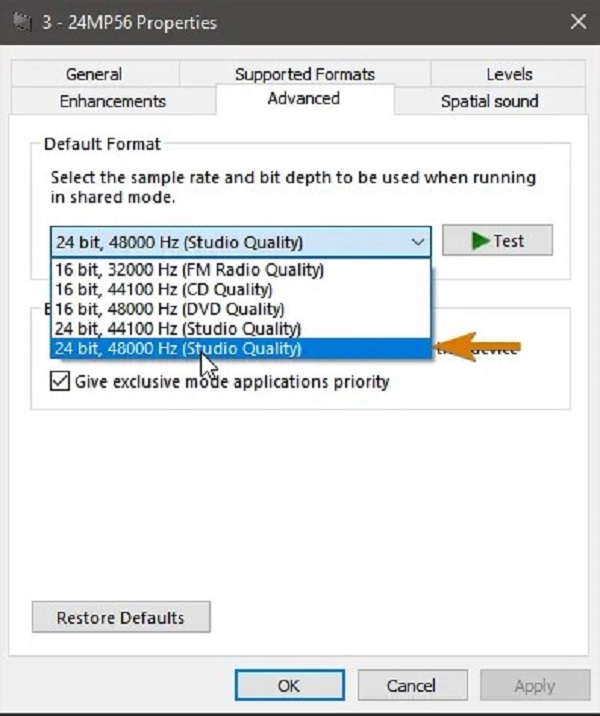
2. Rozwiąż problem, korzystając z zaawansowanych właściwości audio w systemie Windows
Jeśli używasz mikrofonu zewnętrznego, podczas oglądania na kanałach może wystąpić opóźnienie w dźwięku. OBS może to zrekompensować, włączając opóźnienie w procesie kodowania. Oto sposób, aby to zrobić, aby naprawić brak synchronizacji dźwięku OBS.
Krok 1.W mikserze OBS Audio wybierz źródło dźwięku, klikając ikonę koła zębatego obok niego.
Krok 2.Uderzyć Zaawansowane właściwości dźwięku. Zwiększ ujemne przesunięcie źródła dźwięku (500 ms = 0,5 sekundy). Ujemne saldo rozwiąże problem opóźnionego dźwięku.

3. Popraw opóźnienie dźwięku za pomocą przesunięcia synchronizacji na komputerze Mac
W niektórych przypadkach konieczne jest dodanie opóźnienia dźwięku, aby zsynchronizować wideo z kamery z dźwiękiem z mikrofonu. W rzeczywistości jest to dość proste, ale opcja dodania opóźnienia dźwięku nie jest wyraźnie widoczna w OBS. Daj nam znać metody, wykonując poniższe kroki.
Krok 1.Wstaw źródło dźwięku lub mikrofon do swojego projektu.
Krok 2.wybierz źródło dźwięku, klikając trybik obok niego w mikserze.
Następnie określ czas opóźnienia dźwięku. Wprowadź opóźnienie źródła dźwięku w milisekundach pod ikoną Przesunięcie synchronizacji miksera audio (ms) kolumna. Jedna sekunda równa się 1000 milisekund. Ta opcja może wymagać prób i błędów, zanim dźwięk i wideo zostaną odpowiednio zsynchronizowane.
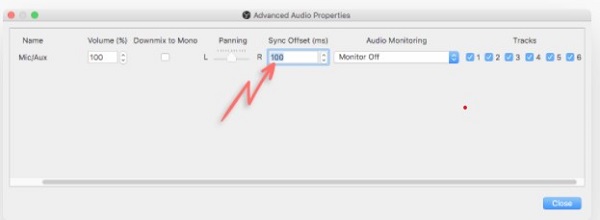
Część 3.Najlepszy sposób na naprawienie braku synchronizacji dźwięku OBS
Najlepszy konwerter wideo przydaje się, jeśli istnieje najlepszy sposób naprawienia niezsynchronizowanego dźwięku. Posiada funkcję synchronizacji dźwięku, która trwale rozwiąże problemy z dźwiękiem. Możesz ustawić opóźnienie transmisji audio o 10 sekund. W przeciwnym razie możesz także przewinąć dźwięk do przodu, zachowując jego jakość. Dodatkowo możesz zwiększyć jego głośność o 200 procent. Co jest bardziej atrakcyjne dla tego narzędzia, ma ono prosty interfejs. Nie ma znaczenia, czy dopiero zaczynasz edycję, ponieważ korzystając z Video Converter Ultimate, nadal możesz z łatwością przeprowadzić edycję jak profesjonalista. To tyle na ten temat. Oto proste kroki, które należy wykonać, aby naprawić brak synchronizacji dźwięku.
Kluczowe cechy
- Użyj dołączonych funkcji zwiększania głośności, przycinania wideo, odwracania wideo, rotatora wideo, kontrolera prędkości wideo i funkcji łączenia wideo, aby modyfikować pliki multimedialne.
- Zgrywaj wideo do formatów FLV, MP4, M4V, MOV, WMV i innych.
- Wyeksportowane pliki można odtwarzać w szerokiej gamie systemów operacyjnych.
- Twórz animowane pliki GIF, oglądaj filmy i kompresuj pliki wideo.
Darmowe pobieranie
Dla Windowsa
Bezpieczne pobieranie
Darmowe pobieranie
dla systemu macOS
Bezpieczne pobieranie
Krok 1.Pobierz narzędzie
Aby rozpocząć, pobierz narzędzie do synchronizacji dźwięku, naciskając powyższe przyciski pobierania. W przeciwnym razie możesz odwiedzić oficjalną stronę Video Converter Ultimate, pobrać i uruchomić narzędzie na swoim komputerze. Następnie przejdź do Przybornik > Synchronizacja audio.
Krok 2.Prześlij plik audio
Następnie zaimportuj niezsynchronizowany dźwięk, naciskając przycisk Plus (+) przycisk. Możesz przeciągnąć i upuścić plik, aby przyspieszyć przesyłanie.
Krok 3.Napraw niezsynchronizowany dźwięk
Po przesłaniu pliku nadszedł czas, aby rozwiązać problemy z synchronizacją audio i wideo. Użyj kursora, aby przesunąć go od lewej do prawej, w zależności od tego, jak szybki lub opóźniony ma być dźwięk.
Notatka: Jeśli chcesz zwiększyć głośność dźwięku, możesz ustawić żądany procent głośności na Procent wzmocnienia głośności w prawym rogu ekranu.
Krok 4.Zmień nazwę wyjścia
Następnie zmień nazwę wyjścia audio, wybierając Długopis przycisk w lewej dolnej części interfejsu.

Krok 5.Poczekaj na proces renderowania
Następnie wyeksportuj plik, naciskając przycisk Eksport przycisk. Poczekaj na zakończenie konwersji.
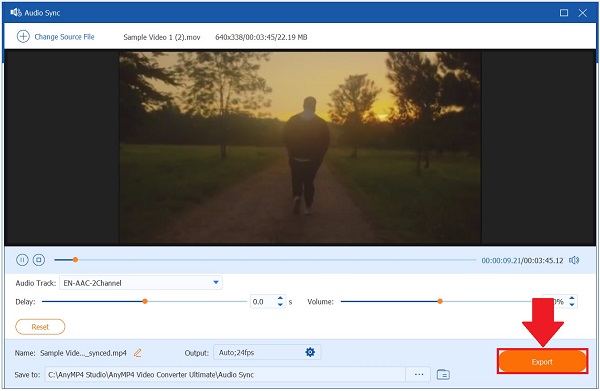
Krok 6.Podgląd pliku
Na koniec przejrzyj dane wyjściowe w docelowym folderze plików. Teraz Twój dźwięk nie jest już zsynchronizowany.
Dalsza lektura:
Dodaj dźwięk do wideo za pomocą 3 narzędzi do łączenia wideo i audio
[Szczegółowe kroki] Jak przekonwertować OGG na MP4, aby odtwarzać na wszystkich urządzeniach
Część 4.Często zadawane pytania dotyczące opóźnienia dźwięku OBS
-
Czy można nagrać ostatnie 5 minut za pomocą OBS?
Estymator może jedynie dać przybliżone pojęcie o przybliżonym zużyciu pamięci RAM w domyślnej konfiguracji. OBS będzie musiał zapisać bufor na dysku, jeśli zabraknie pamięci RAM, co nie jest najbardziej wydajnym rozwiązaniem. Pięć minut lub nawet trochę dłużej nie powinno stanowić problemu dla większości ludzi w większości sytuacji.
-
Czy 8 GB RAM wystarczy do OBS?
Tak. Najlepszą jakość treści wideo nie zapewnisz mając jedynie 8 GB RAM-u, ale ta ilość pamięci powinna wystarczyć, aby w miarę komfortowo strumieniować stosunkowo niską rozgrywkę.
-
Gdzie mogę znaleźć nagrania wideo w OBS?
OBS automatycznie zapisuje dane wyjściowe w folderze Wideo, który znajduje się w głównej sekcji dokumentów na Twoim komputerze. Kliknięcie Plik > Pokaż nagrania najszybciej przeniesie Cię bezpośrednio do tej lokalizacji. Uderzyć Ustawienia z menu rozwijanego w prawym dolnym rogu, a następnie Wyjście zakładka, a następnie Nagranie patka.
Podsumowanie
Teraz znasz główny powód Dźwięk OBS nie jest zsynchronizowany, jak rozwiązywać problemy związane z brakiem synchronizacji dźwięku OBS i najlepszym sposobem naprawienia braku synchronizacji dźwięku. Najlepszy konwerter wideo to Twój najlepszy kumpel w przypadku problemów z niezsynchronizowanym dźwiękiem. Na co czekasz? Zainstaluj go teraz i zdziw się, jak może trwale naprawić brak synchronizacji dźwięku.
Więcej czytania

